Adobe Illustrator CS6绘画一个美轮美奂立体蓝色月亮的操作教程
时间:2022-10-26 16:37
今天给大家讲的是Adobe Illustrator CS6绘画一个美轮美奂立体蓝色月亮的设置方法,对Adobe Illustrator CS6感兴趣的同学们就一起学习下具体方法吧!
Adobe Illustrator CS6绘画一个美轮美奂立体蓝色月亮的操作教程
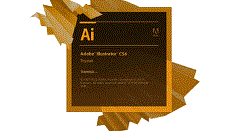
我们先打开Adobe Illustrator CS6软件,新建一个800*800的文档,选择椭圆工具,按住shift画4个正圆图形,如图所示
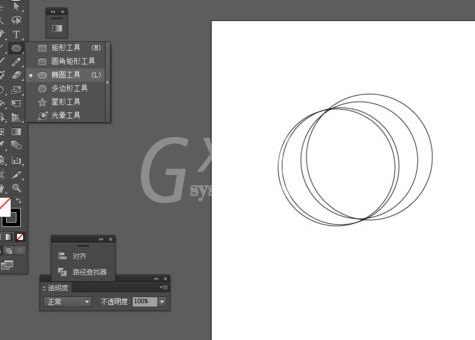
接着我们选中圆形到窗口—路径查找器—点击分割,如图所示
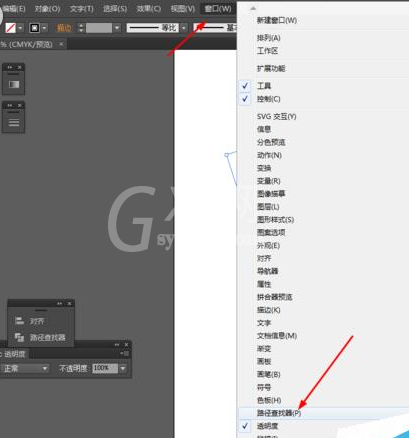
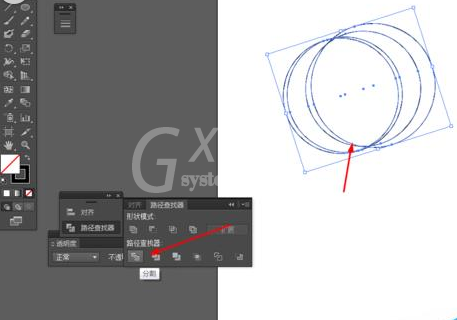
这时我们点击圆形右键取消编组,把多余的图形删除掉,如图所示
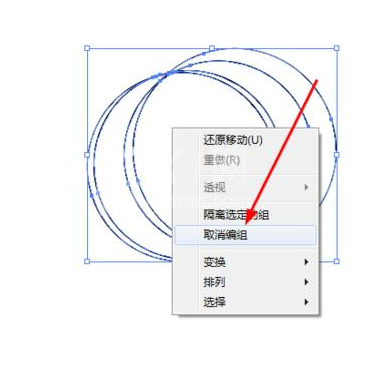
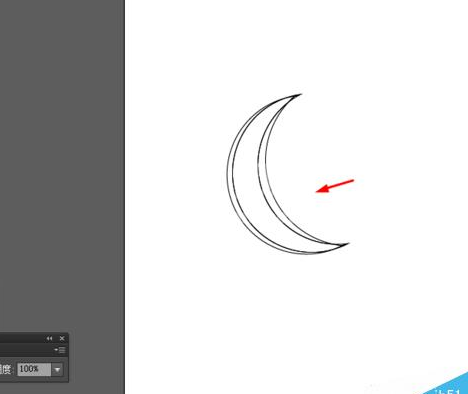
再给分割后的图形填充颜色,如图所示
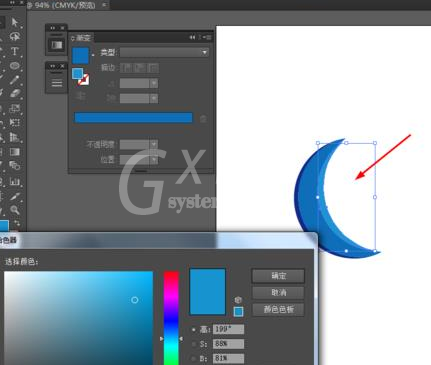
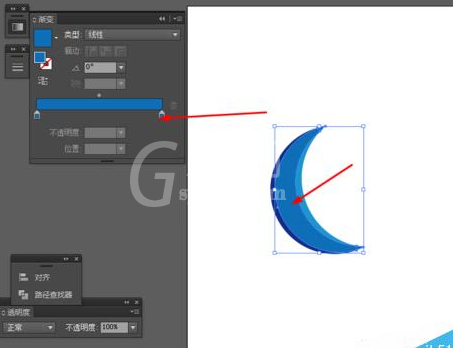
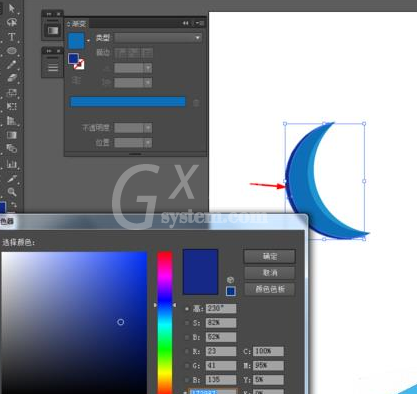
然后我们选中所有的图形到效果—风格化—内发光,如图所示
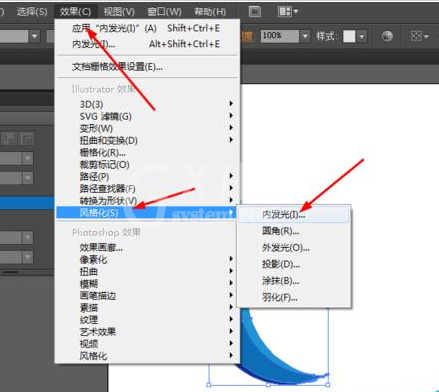
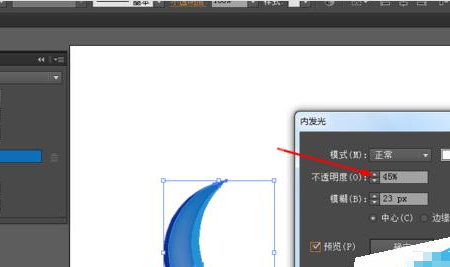
最后我们效果如下图所示
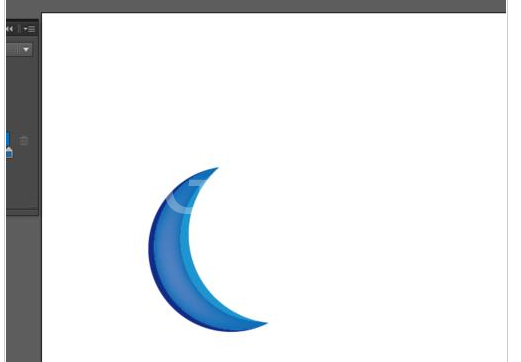
看完了上文为你们描述的Adobe Illustrator CS6绘画一个美轮美奂立体蓝色月亮的详细操作步骤,你们是不是都学会了呀!



























